Apache
Открываем в текстовом редакторе конфигурационный файл вэб-сервера Apache. Он называется httpd.conf и находится в корневой папке сервера, в поддиректории conf. В нашем примере C:wwwconfhttpd.conf
Найдём и раскомментируем (удалим символ # в начале строки) следующую строку:
LoadModule rewrite_module modules/mod_rewrite.so
В этой строке мы разрешаем загрузку модуля mod_rewrite. Обратите внимание на то, что в качестве разделителя файлов и директорий выступает слеш (/), как в Unix системах, а не бэкслеш (), как в Windows. Спускаемся до конца списка загружаемых модулей (LoadModule) и ниже последней записи добавляем следующие строки:
LoadModule php5_module «C:/php/php5apache2_2.dll»
AddType application/x-httpd-php .php
PHPIniDir «c:/php/»
Этим мы подключаем поддержку PHP в Apache.
Найдём и раскомментируем строку, задающее имя нашего вэб-сервера
ServerName localhost:80
Проверяем наличие строки, задающее корневую директорию сайтов
DocumentRoot » C:/www/htdocs «
Находим следующий блок:
Options Indexes FollowSymLinks
AllowOverride None
Order allow,deny
Allow from all
И заменяем его на нижеследующий:
Options Indexes Includes FollowSymLinks
AllowOverride All
Order allow,deny
Allow from all
Опция Index разрешает просмотр каталога, если отсутствует индексный файл, опция Includes включает поддержку SSI, а опция FollowSymLinks позволяет использовать символические ссылки на файлы и каталоги. Директива AllowOverride All позволяет изменять опции доступа посредством файла .htaccess.
Находим следующий блок:
DirectoryIndex index.html
И заменяем его на:
DirectoryIndex index.html index.htm index.shtml index.phtml index.php
Находим, начинающийся с блок и в самом конце его раскомментируем следующие две строки:
AddType text/html .shtml
AddOutputFilter INCLUDES .shtml
И добавим ещё две следующие строки
AddType application/x-httpd-php .php
AddType application/x-httpd-php-source .phps
Это нужно для работы SSI (включения на стороне сервера)
Сохраняем и закрываем файл httpd.conf. Теперь проверим корректность конфигурации: Пуск -> Все программы -> Apache HTTP Server 2.2 -> Configure Apache Server -> Test Configuration. Если настроили не правильно, то в появившемся окне командной строки мы увидим сообщение об ошибке и номер строки, в которой эта ошибка допущена. Если всё правильно, то мелькнёт окно командной строки с надписью «Syntax OK». Ещё раз убедимся, что всё работает, набрав http://localhost в адресной строке браузера и перейдём к настройке PHP.
PHP
В текстовом редакторе откроем настроечный файл PHP – php.ini. В нашем случае он расположен в папке C:php.
Найдём и раскомментируем (удалим символ ; в начале строки) строку
short_open_tag = On
Это позволяет заключать код в короткие тэги.
Следующая строка отключает сообщения об ошибках:
display_errors = Off
После установки Joomla сообщения об ошибках при желании можно будет включить для отладки.
Из соображений безопасности отключаем register_globals
register_globals = Off
Отключаем magic_quotes_runtime
magic_quotes_runtime = Off
В секции Paths and Directories найдём и раскомментируем строку для Windows
include_path = «.;c:phpincludes»
Заметьте, что только в этой строке в качестве разделителя используется бэкслеш!
Значение директивы extension_dir (путь к папке с расширениями) устанавливаем как
extension_dir = «C:/php/ext»
Разрешим загрузку файлов
file_uploads = On
Найдём строку upload_tmp_dir и укажем директорию для хранения временных загружаемых файлов
upload_tmp_dir = «C:/php/upload»
Установим максимальный размер, загружаемого файла
upload_max_filesize = 8M
Укажем путь к папке для хранения временных файлов сессий
session.save_path = «C:/php/tmp»
Выключим session.auto_start
session.auto_start = 0
Раскомментируем следующие строки для подключения нескольких библиотек расширений:
extension=php_bz2.dll
extension=php_curl.dll
extension=php_gd2.dll
extension=php_mbstring.dll
extension=php_mysql.dll
extension=php_mysqli.dll
Первая библиотека позволяет PHP распаковывать и создавать архивы bzip2, следующая библиотека позволяет автоматизировать передачу файлов или последовательность таких передач по различным интернет протоколам. Библиотека gd2 позволяет работать с графикой, а mbstring содержит функции для работы с различными кодировками. Последние две библиотеки нужны для взаимодействия с системой управления базами данных MySQL.
Сохраняем файл php.ini. Проверим, как настроена связка PHP и Apache. Для этого в текстовом редакторе создадим файл следующего содержания:
phpinfo();
Сохраним его как index.php и скопируем в корневую директорию сайтов: C:wwwhtdocs. После этого перестартуем Apache для того чтобы он перечитал изменённый файл php.ini, а затем наберём в адресной строке браузера: http://localhost/index.php. Если видим фиолетовые таблицы с информацией PHP, то значит всё настроено правильно. Переходим к настройке MySQL.
MySQL
Для этого нам нужно будет внести небольшую правку в файле my.ini, который находится в корне директории установки MySQL. По умолчанию это: C:Program filesMySQLMySQL Server 5.5. Чтобы внести изменения в файл my.ini нужно открыть его с правами «Администратора». Идём в «Пуск» -> «Все программы» -> «Стандартные». Делаем щелчок правой кнопкой мыши на пункте «Блокнот» и появившемся контекстном меню выбираем «Запуск от имени администратора». Теперь в «Блокноте» открываем файл my.ini и в секции [mysqld] после строки port=3306 добавляем строку:
init-connect=»SET NAMES utf8″
Сохраняем изменённый файл my.ini, а затем переходим в «Управление компьютером» -> «Службы» и перезапускаем службу MySQL.
Всё, локальный хостинг организован и можно приступать к установке Joomla! 2.5, но для удобства управления базами данных MySQL установим и настроим phpMyAdmin.
Помните, что у нас вы можете не только купить готовый сайт или заказать его разработку, но и подобрать подходящий тариф поддержки сайта, заказать продвижение сайта в поисковых системах, а так же зарегистрировать домен в одной из двухсот доменных зон и выбрать недорогой тариф хостинга! Айтишник РУ
Об авторе:

Ещё статьи о Joomla 2.5
-
-
Яндекс карта и карта Гугл в Joomla 2.5
В разделе «Контакты» многих сайтов присутствует карта или схема проезда до нужного объекта. Зачастую, карты присутствуют не только в контактах и не только в единичном количестве. Раньше роль карт играли статические изображения этих самых…
-
Материалы в Joomla 2.5. Материалы (Статьи)…
В этой статье мы продолжим разговор о материалах в Joomla 2.5. В предыдущих статьях о материалах в Joomla мы говорили об общих сведениях и о категориях. В этой статье поговорим о собственно материалах. В предыдущих версиях Joomla эта сущность называлась статьи. На мой взгляд, это было…
-
Карта сайта в Joomla 2.5
В этой статье мы поговорим о карте сайта, а точнее о том, как создать карту сайта на Joomla в форматах HTML и XML. Карта сайта в формате HTML представляет собой страницу со ссылками на материалы сайта. Она помогает посетителям…
-
Установка и настройка phpMyAdmin
Установка phpMyAdmin написана по материалам сайта php-myadmin.ru. Рекомендую этот сайт всем, кто хочет разобраться во всех тонкостях работы с phpMyAdmin. Скачиваем файловый архив phpMyAdmin-3.4.9-all-languages.7z по следующей ссылке. На момент написания…
-
Материалы в Joomla 2.5. Медиа-менеджер
В этой статье я продолжаю знакомить читателя с материалами в Joomla 2.5. В предыдущих статьях мы познакомились с понятием материала, а так же научились управлять категориями и статьями. Можно было бы приступить к размещению информации (контента) на…
-
Автоматическое получение резервных копий…
Резервные копии созданы и теперь давайте разберёмся как их получить и автоматизировать данный процесс. Самый простой способ получения резервной копии – это скачивание её по ссылке или ссылкам, если файл делится на несколько архивов, в…
-
Используемые источники:
- https://www.aitishnik.ru/web/ampinst/nastroyka-apache-mysql-php.html
 Установка сервера MySQL 5.7.11 на Windows 7
Установка сервера MySQL 5.7.11 на Windows 7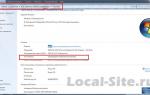 Установка Mysql: пошаговая инструкция
Установка Mysql: пошаговая инструкция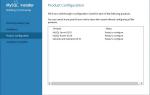 Как установить MySQL на Windows – понижаем градус своего котелка
Как установить MySQL на Windows – понижаем градус своего котелка В разделе «Контакты» многих сайтов присутствует карта или схема проезда до нужного объекта. Зачастую, карты присутствуют не только в контактах и не только в единичном количестве. Раньше роль карт играли статические изображения этих самых…
В разделе «Контакты» многих сайтов присутствует карта или схема проезда до нужного объекта. Зачастую, карты присутствуют не только в контактах и не только в единичном количестве. Раньше роль карт играли статические изображения этих самых… В этой статье мы продолжим разговор о материалах в Joomla 2.5. В предыдущих статьях о материалах в Joomla мы говорили об общих сведениях и о категориях. В этой статье поговорим о собственно материалах. В предыдущих версиях Joomla эта сущность называлась статьи. На мой взгляд, это было…
В этой статье мы продолжим разговор о материалах в Joomla 2.5. В предыдущих статьях о материалах в Joomla мы говорили об общих сведениях и о категориях. В этой статье поговорим о собственно материалах. В предыдущих версиях Joomla эта сущность называлась статьи. На мой взгляд, это было… В этой статье мы поговорим о карте сайта, а точнее о том, как создать карту сайта на Joomla в форматах HTML и XML. Карта сайта в формате HTML представляет собой страницу со ссылками на материалы сайта. Она помогает посетителям…
В этой статье мы поговорим о карте сайта, а точнее о том, как создать карту сайта на Joomla в форматах HTML и XML. Карта сайта в формате HTML представляет собой страницу со ссылками на материалы сайта. Она помогает посетителям… Установка phpMyAdmin написана по материалам сайта php-myadmin.ru. Рекомендую этот сайт всем, кто хочет разобраться во всех тонкостях работы с phpMyAdmin. Скачиваем файловый архив phpMyAdmin-3.4.9-all-languages.7z по следующей ссылке. На момент написания…
Установка phpMyAdmin написана по материалам сайта php-myadmin.ru. Рекомендую этот сайт всем, кто хочет разобраться во всех тонкостях работы с phpMyAdmin. Скачиваем файловый архив phpMyAdmin-3.4.9-all-languages.7z по следующей ссылке. На момент написания… В этой статье я продолжаю знакомить читателя с материалами в Joomla 2.5. В предыдущих статьях мы познакомились с понятием материала, а так же научились управлять категориями и статьями. Можно было бы приступить к размещению информации (контента) на…
В этой статье я продолжаю знакомить читателя с материалами в Joomla 2.5. В предыдущих статьях мы познакомились с понятием материала, а так же научились управлять категориями и статьями. Можно было бы приступить к размещению информации (контента) на… Резервные копии созданы и теперь давайте разберёмся как их получить и автоматизировать данный процесс. Самый простой способ получения резервной копии – это скачивание её по ссылке или ссылкам, если файл делится на несколько архивов, в…
Резервные копии созданы и теперь давайте разберёмся как их получить и автоматизировать данный процесс. Самый простой способ получения резервной копии – это скачивание её по ссылке или ссылкам, если файл делится на несколько архивов, в…


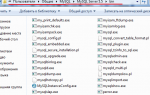 Что нужно настроить в mySQL сразу после установки?
Что нужно настроить в mySQL сразу после установки? Настройка удаленного подключения к MySQL
Настройка удаленного подключения к MySQL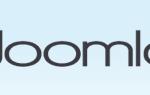 Установка и настройка Joomla на хостинге
Установка и настройка Joomla на хостинге Настройка PHP на хостинге через файл php.ini
Настройка PHP на хостинге через файл php.ini